
シフトボードアプリの予定をグーグルカレンダーに自動同期する方法
iOSでしか分からないのですまないが、書きます。
シフトをシフトボードアプリで入力する
シフトボードアプリの設定でカレンダーの設定
本体カレンダーにシフトを表示をOnにする
設定アプリでカレンダーを開く
アカウントを開く
アカウントを追加する
Gmailを選択し、グーグルアカウントでログイン
カレンダーをOnにする
グーグルカレンダーアプリで月の横の横三本線をタップ
iCloudをチェックをタップ
こうすればiPhone限定でシフトボードのシフトがグーグルカレンダーアプリ限定で見れる
PCのブラウザ版グーグルカレンダーでみたい場合は、グーグルアカウントのカレンダーで新しくコピーを作る必要がある。これは予定が2つ同じ時間帯に重なってしまうが仕方ない。
グーグルカレンダーアプリで長押し引っ張り入力できるので同じ幅を選択すると同じ時間帯になるので素早く入力できる。
グーグルカレンダーは使いこなすと今日のタスク管理やリマインドにも使えるのでGAFAのGoogle、Appleを使いこなそう。
まあ僕はAmazonのheavy userなのでGAFA は使いこなしたもんがちですね。
---------------------------------------------------------
--------------2024/01/06 追記---------------------
もっともっと分かりやすく書き直します
やることは
①シフトボードの予定を本体カレンダー、つまりiCloudカレンダーに反映させる
②iCloudカレンダーにGoogleアカウントを追加してiCloudカレンダーアプリでGoogleカレンダーの予定を見れるようにする
③GoogleカレンダーアプリにiCloudアカウントを追加してGoogleカレンダーアプリでiCloudカレンダーの予定を見れるようにする
とどのつまりシフトボードカレンダーはiCloudカレンダーにあるから、iCloudカレンダーとGoogleカレンダー2つにそれぞれ互いのアカウントを追加するだけ。
シフトボードアプリを開く
→その他を開く
→設定欄のカレンダーの設定を開く
本体カレンダーにシフトを反映をOnに切り替える
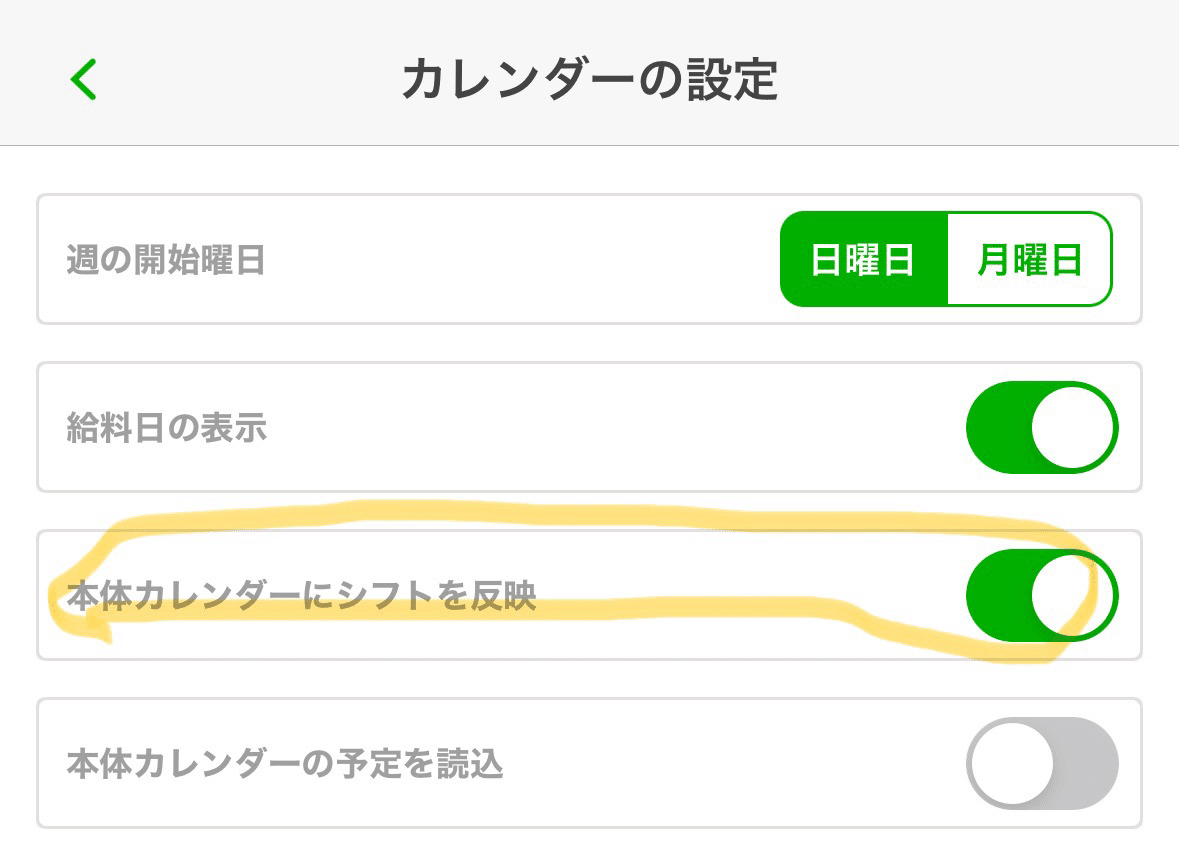
その後は、iCloudカレンダー上にGoogleカレンダーの予定を同期する方法
設定アプリを開く
→カレンダーを開く
→アカウントを開く
→アカウントを追加を開く
→Googleを開く
→Googleアカウントでログインする
→ 「iOSがGoogleアカウントへのアクセスをリクエストしています」と案内されるので、「許可」をタップする。
→ 「Gmail」のページで、「カレンダー」にチェックが付いていることを確認し、右上の「保存」をタップ
で完了
そして最後にGoogleカレンダー上にiCloudカレンダーの予定を同期する
Googleカレンダーアプリを開く
→右上の丸いアカウントアイコンをタップ
→ 「このデバイスのアカウントを管理」を開く
「iCloud」アカウントにチェックを付け、左上の「完了」をタップ。
→iCloudカレンダーにあるシフトボードアカウントのカレンダーで登録したスケジュールを、Googleカレンダーアプリ上に表示できます。
私が書いたことは今になって調べてみるとここに画像付きで載っています
iOSの人は分からなかったらコメントしてください。
頂いたお金はすべて本に使わさせていただきます。
![[お目が高いオメガ崇人Ω]](https://assets.st-note.com/production/uploads/images/128616965/profile_34d1acc8a3181ee593f4c6690aa66e71.png?width=60)